WordPress Toolkit è un'interfaccia di gestione che ti consente di installare, configurare e gestire facilmente WordPress in Plesk. In questo articolo, ti mostreremo come clonare un sito Web WordPress in Plesk. Inizia accedendo al pannello di controllo di Plesk tramite il dashboard di HostPapa.
Tieni presente che WordPress Toolkit può installare, configurare e gestire WordPress versione 4.9 e successive e l'estensione è gratuita con le edizioni Web Pro e Web Host Plesk. È disponibile a pagamento per l'edizione Web Admin.
Come clonare un sito Web WordPress
Per clonare un sito Web WordPress, è necessario creare una copia completa del sito Web con tutti i file, il database e le impostazioni del sito Web.
Potresti voler clonare un sito Web WordPress per uno dei seguenti motivi:
- Mantieni una versione di staging di un sito Web WordPress su un dominio o sottodominio separato e desideri pubblicarla su un dominio di produzione per renderlo disponibile pubblicamente .
- Hai un sito Web WordPress disponibile pubblicamente e desideri crearne una copia temporanea per apportare modifiche senza influire sul sito Web di produzione.
- Vuoi creare una copia master di un sito Web WordPress con impostazioni, plug-in e temi preconfigurati e quindi clonarla per avviare un nuovo progetto per un cliente.
- Vuoi creare più copie di un sito Web WordPress e apportare modifiche diverse a ciascuna.
Per clonare un sito Web WordPress, segui questi passaggi:
1. Vai su WordPress .
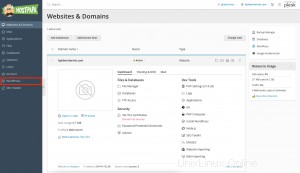
2. Fai clic su Clone sulla scheda dell'installazione di WordPress che desideri clonare.
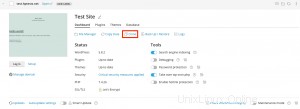
3. Scegli il target in cui desideri clonare il sito web:
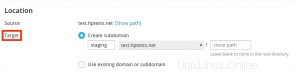
- Mantieni Crea sottodominio per fare in modo che WordPress Toolkit crei un nuovo sottodominio con il prefisso di staging (predefinito). Puoi usarlo o digitare il prefisso del sottodominio desiderato.
- Seleziona Utilizza dominio o sottodominio esistente , quindi seleziona il dominio o il sottodominio desiderato dall'elenco.
Nota :assicurati che un sito Web esistente non stia attualmente utilizzando il dominio o il sottodominio selezionato come destinazione. Durante la clonazione, i dati del sito Web sulla destinazione potrebbero essere sovrascritti e persi.
4. Se lo desideri, puoi modificare il nome del database creato automaticamente durante la clonazione.
5. Quando sei soddisfatto della destinazione e del nome del database selezionati, fai clic su Inizia .
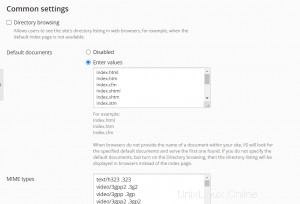
Il nuovo clone verrà visualizzato nell'elenco di installazione di WordPress al termine della clonazione.